當您嘗試同時使用iTunes樂庫和Apple Music庫時,您可能會感到有些不知所措和困惑。
而且,由於Apple Music和iTunes Match所執行的功能之間存在重疊,這種混亂甚至更加嚴重。因此,如果您要在不刪除Mac上Apple Music播放列表的情況下與iTunes同步,那麼您是否想過本地保存的歌曲和播放列表如何與Apple Music交互。
通常,如果關閉iCloud音樂庫,它將刪除您iPhone上存在的Apple Music的所有內容,並可以在iPhone上同步iMac內容。但是,如果再次打開iCloud音樂庫,會發生什麼?它將所有音樂存儲在雲中,以便您再次下載還是必須再次搜索所有內容?
在這篇文章中,我們將討論Apple Music的各個組成部分,以及它們如何與離線音樂庫進行交互,以及如何將兩者同步在一起,以免丟失音樂文件。
Contents
Apple Music和iTunes Match之間的比較
在繼續討論該主題之前,如果我們清除一些基本知識,那就太好了。訂閱Apple Music時,它將掃描Mac上存在的所有歌曲,以查看它們是否與Apple Music庫中的可用歌曲匹配。然後,匹配的歌曲將立即通過您的Mac或您用於登錄Apple音樂庫的任何其他Apple設備流式傳輸。此服務稱為iCloud音樂庫。
但是,iCloud音樂庫僅適用於iTunes音樂庫中可用的歌曲。如果您的iPhone上有各種音樂,例如混音,混搭和晦澀的曲目,而iTunes Store上沒有這些音樂,那麼Apple Music也會為您將所有這些曲目上傳到雲中。這樣,您將能夠收聽所有喜歡的音樂曲目,但需要注意的是– Apple Music將DRM放在您從任何其他設備下載的曲目上。這意味著當您的Apple Music訂閱結束時,您將無法再聽那些曲目。原始音樂文件在這裡不會受到影響。
在這個部門中,蘋果還有另一個匹配服務,稱為iTunes Match,在上傳存儲原始內容方面做得更好。那是因為它不會在軌道上添加DRM。iTunes Match是年度訂閱(21.99英鎊/24.99英鎊),還可以將您的音樂與iTunes Store相匹配。
有些人在其小工具上同時使用了Apple Music和iTunes Match服務,但有些人則更喜歡使用Apple Music,因為他們將無法使用iTunes Match超級匹配跟踪功能。許多Apple用戶一直在尋找使用Apple Music同步其曲目的方法,我們將在本文中對此進行分類。
如何在不刪除音樂的情況下同步iTunes庫
如何與iTunes同步而不刪除iCloud音樂庫中的Apple音樂播放列表和流
當您打開Apple Music時,將有兩個選擇–用iPhone上已經存在的內容替換或合併新音樂。您必須選擇合併選項,以便Apple Music不會刪除手機上的任何內容。而且,當您關閉Apple Music時,什麼也不會從您的帳戶中刪除。
您可以從iTunes資料庫中執行以下步驟,並將其與Apple Music合併。
- 按“音樂”,然後關閉“音樂庫”,然後點按。
- 接下來,打開音樂應用程序,然後點擊播放列表。您將沒有任何播放列表,也不必擔心,因為所有播放列表都已安全地保存在iCloud中。
- 現在,使用Lightning電纜將iPhone與Mac或帶有iTunes軟件的筆記本電腦連接。打開iTunes並選擇已連接的設備。
- 從邊欄上的音樂,然後選擇同步音樂。
- 選擇您想要在iPhone上播放的音樂。
- 接下來,您應該返回並檢查您的播放列表。現在,它們已替換為您同步的一個,因此不要驚慌,因為它們很快就會回來。
- 打開iPhone的“設置”,然後打開iCloud音樂庫。
- 在這裡,您將獲得兩個選項-合併或替換。您必須輕按“合併”,如果要恢復所有歌曲,請不要按“替換”選項。
- 音樂庫加載需要幾分鐘,但是現在您將恢復所有播放列表。
現在點擊播放列表時,您將看到以前的所有內容。由於您的所有播放列表現在都已與iCloud音樂庫同步。從iTunes同步的音樂將出現在iPhone上。如果要與iTunes同步而不刪除Apple Music播放列表,則此處的重點是按“合併而不是替換”。此次合併將使您的iTunes播放列表與Apple Music同步。這樣,您將永遠不會喜歡的播放列表。
如何在不丟失音樂的情況下將iPhone同步到新計算機
- 將您的iPhone連接到要與其同步的新計算機,如果沒有自動啟動,請啟動iTunes。
- 當iTunes同步消息出現在屏幕上時,單擊“取消”按鈕。
- 該消息告訴您手機已與另一台計算機上的另一個iTunes庫同步。
- 在iTunes窗口的“設備”部分中單擊您的iPhone,然後單擊“摘要”選項卡。選中“手動管理音樂和視頻”複選框,然後單擊“確定”以手動同步內容。點擊“應用”。
- 單擊“庫”下的“音樂”選項卡以查看iTunes庫中存儲的歌曲。
- 單擊歌曲時按住“ Shift”鍵以選擇多個相鄰文件。單擊歌曲時按住“ Ctrl”鍵以選擇多個非相鄰文件。
- 將選定的音樂文件拖到iTunes窗口左側的“設備”列表中的iPhone圖標上。
- 完成操作後,右鍵單擊您的iPhone,然後單擊“彈出”按鈕。斷開USB電纜的連接。

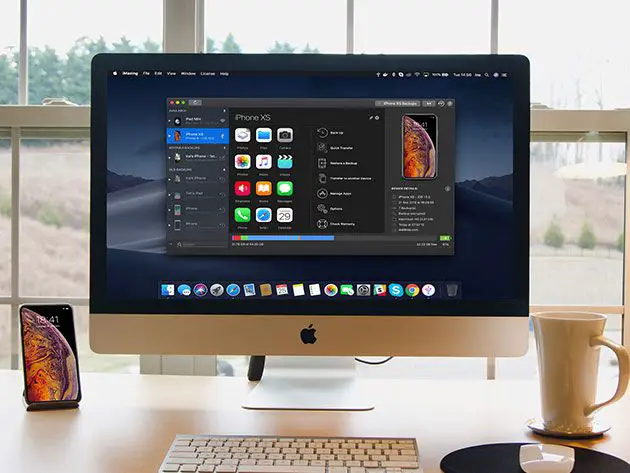
![iOS 14 更新後 iPhone 無法開機? [4個解決方案]](https://oktechmasters.org/wp-content/uploads/2021/09/25142-iphone-wont-turn-on-after-update.jpg)

